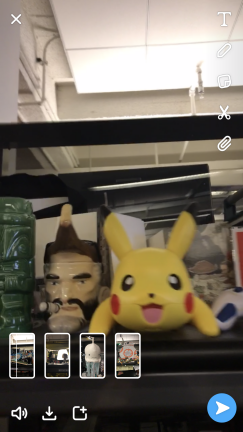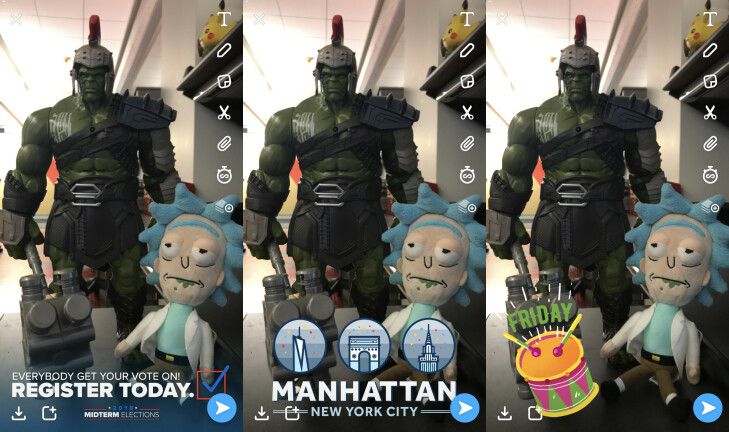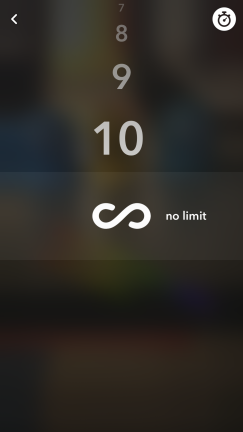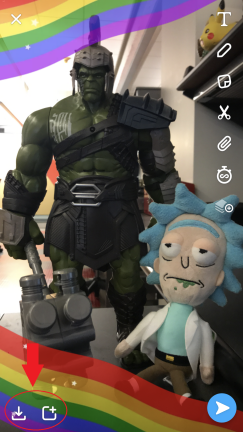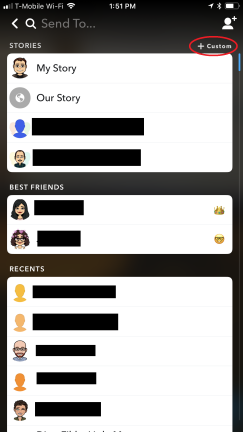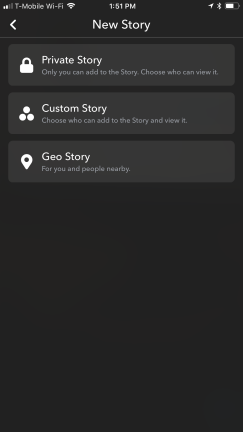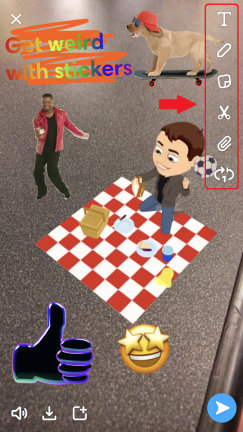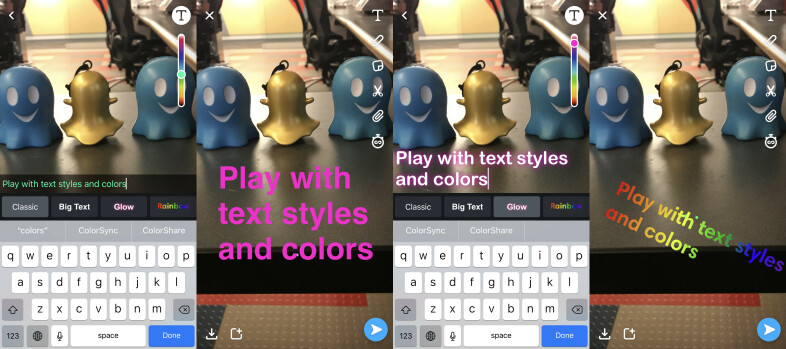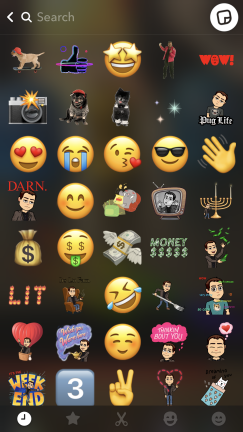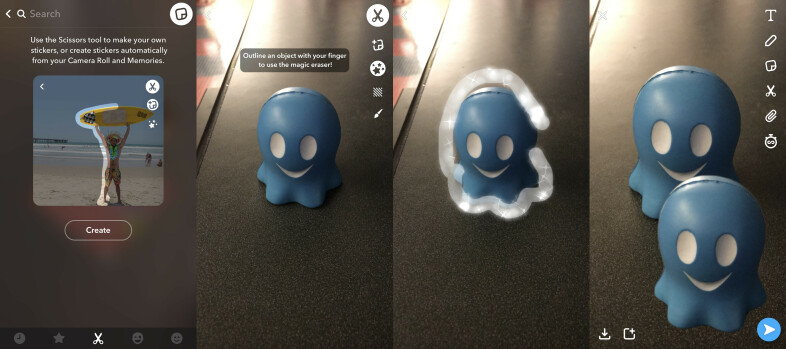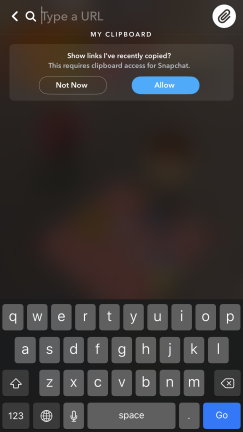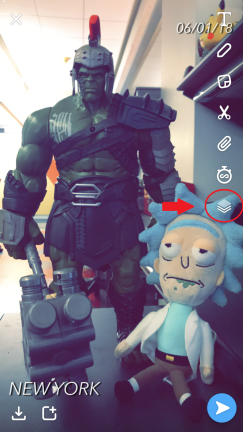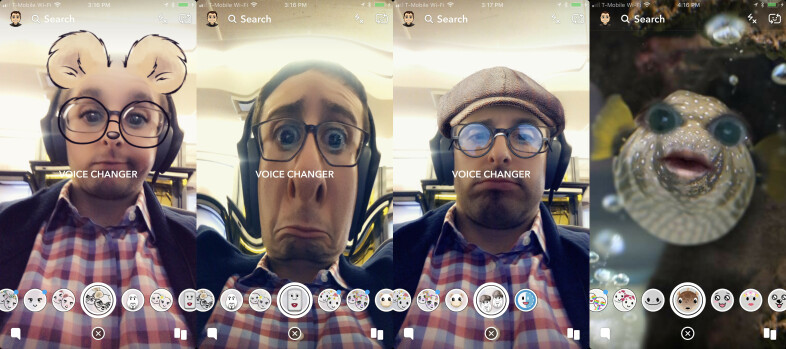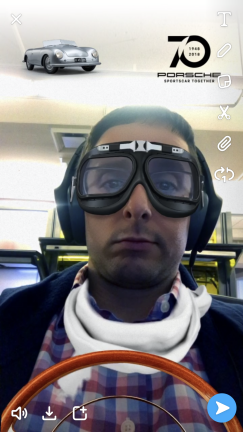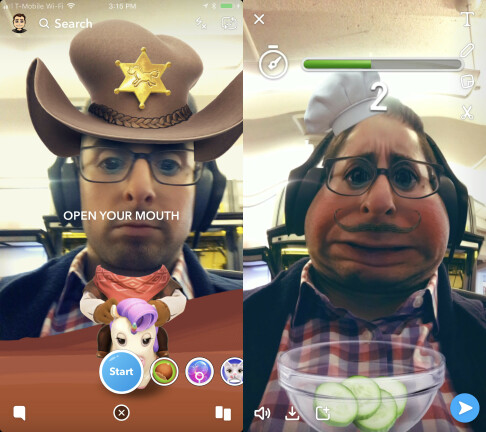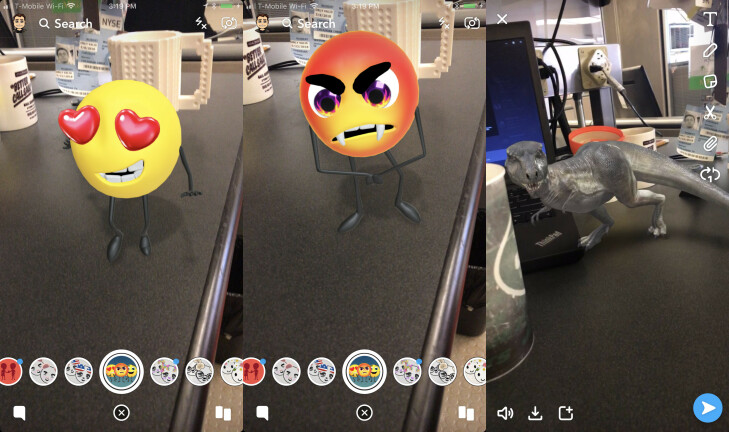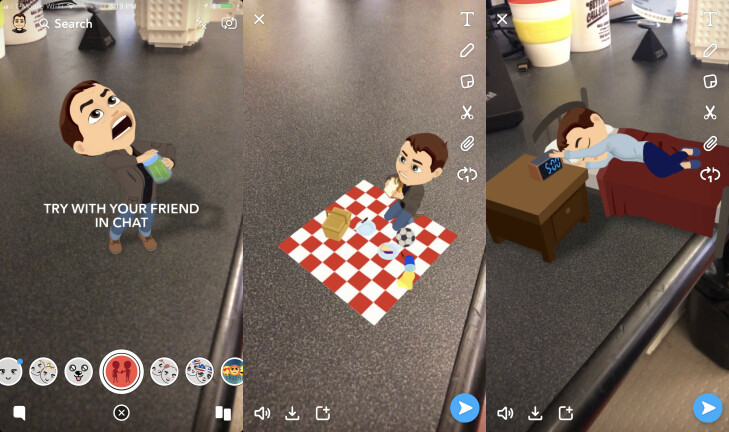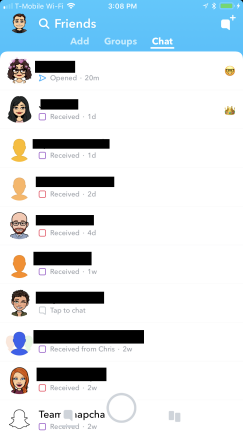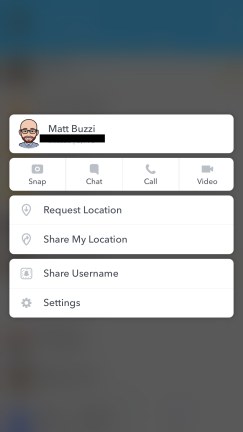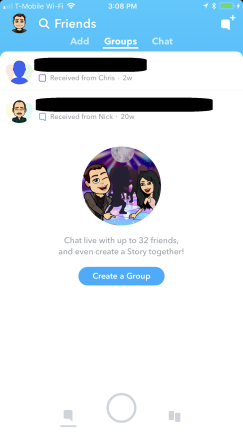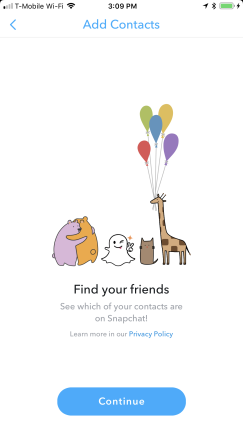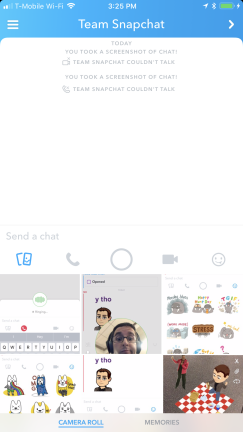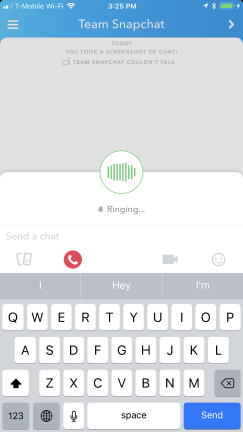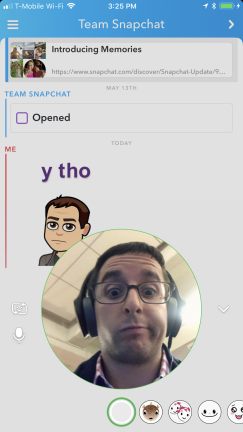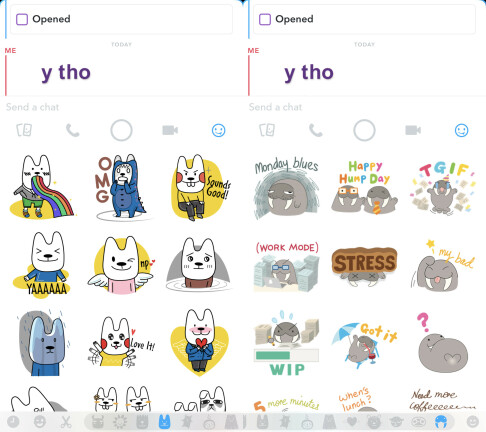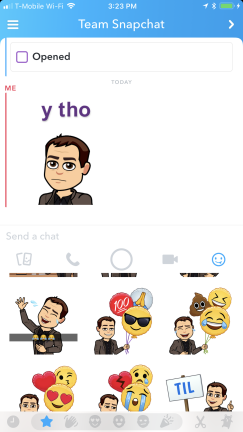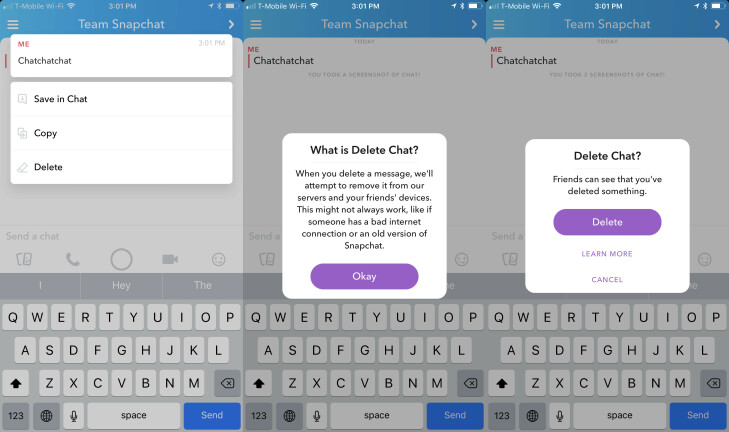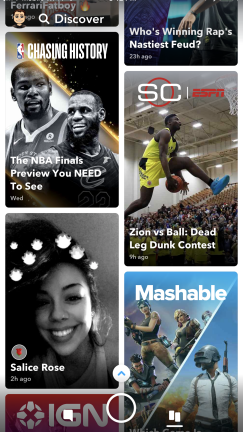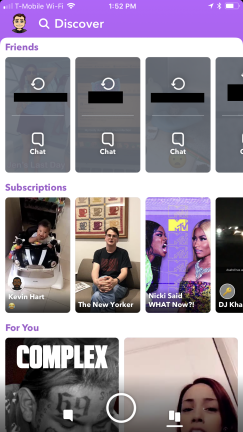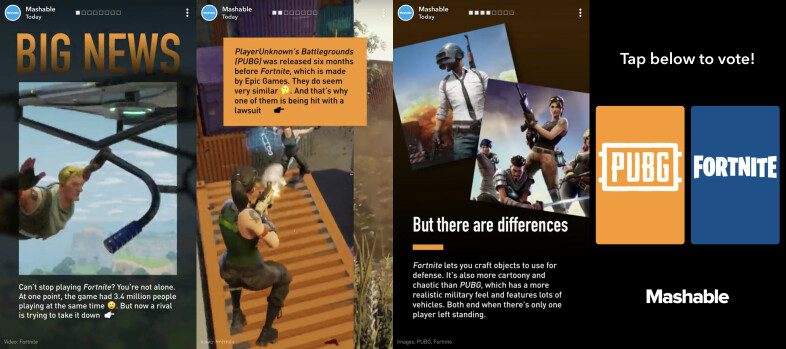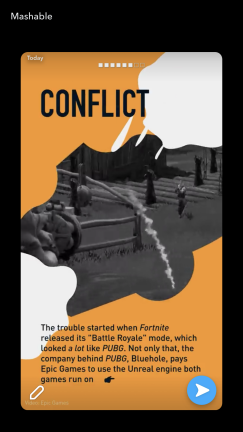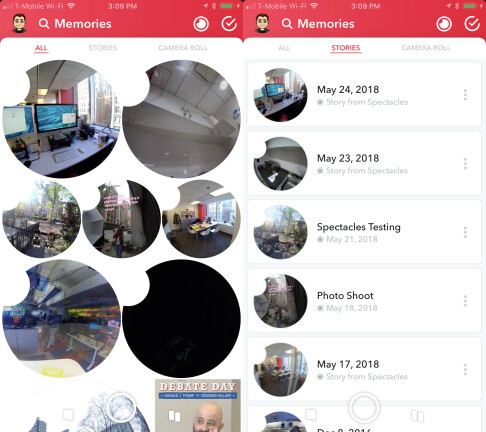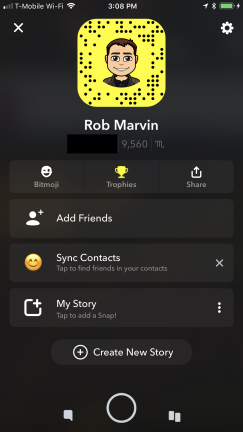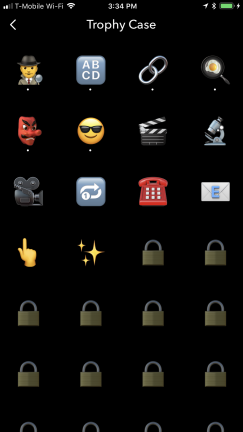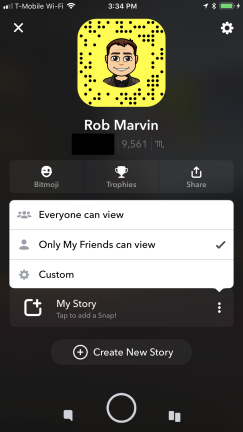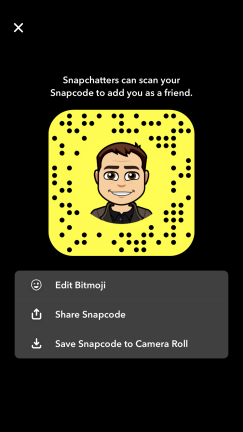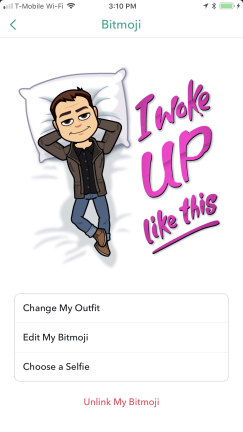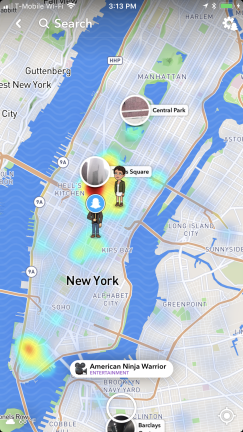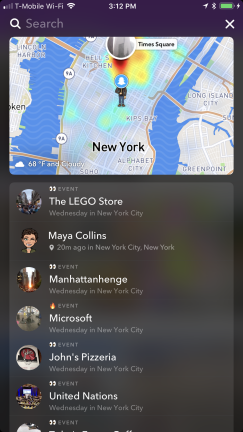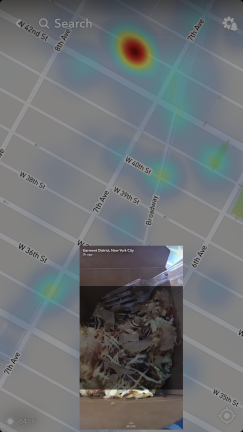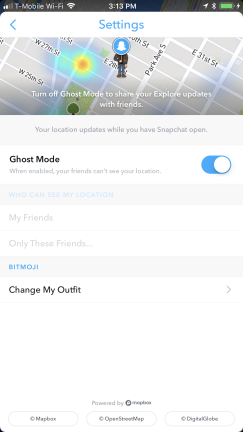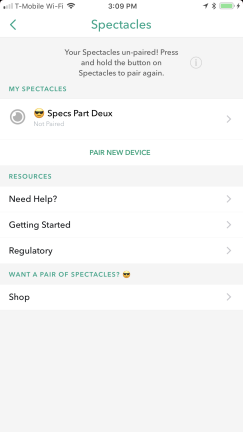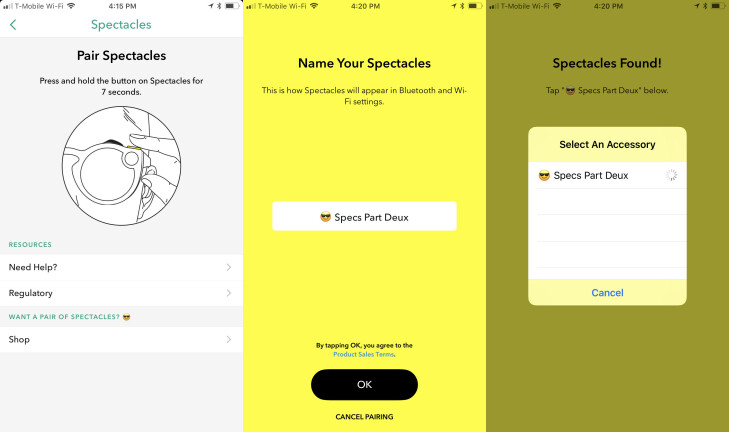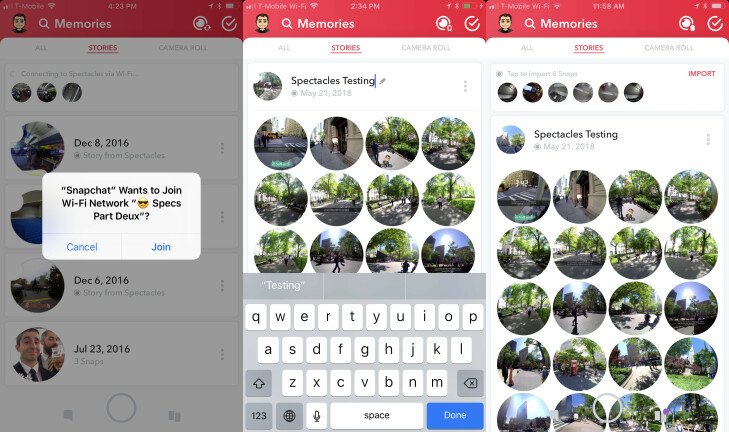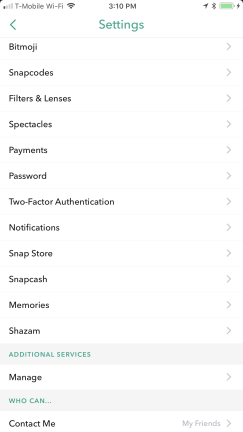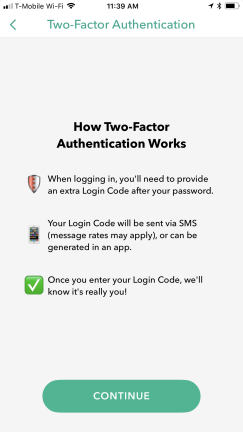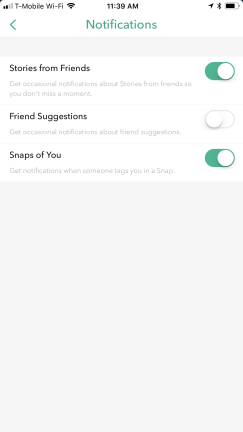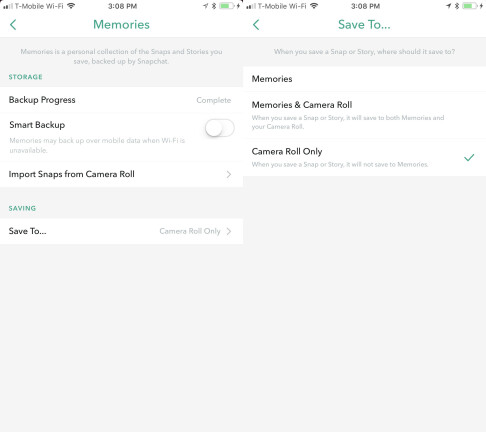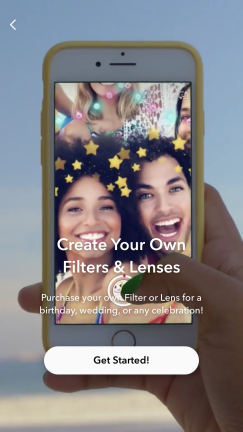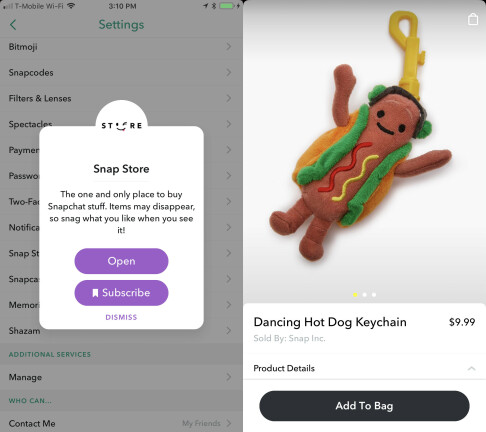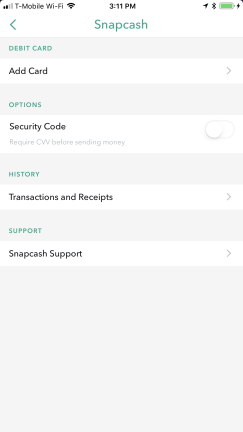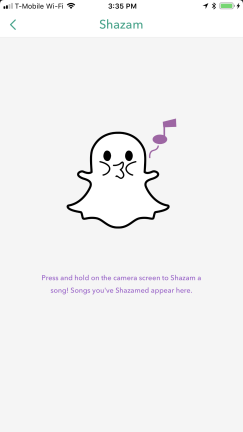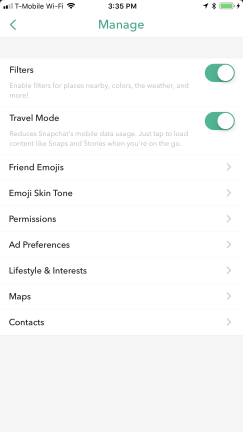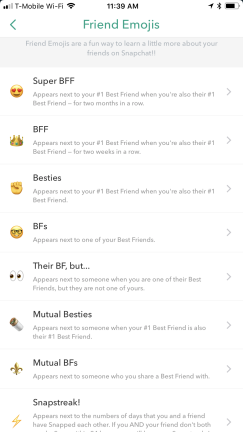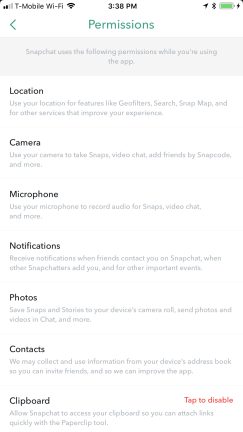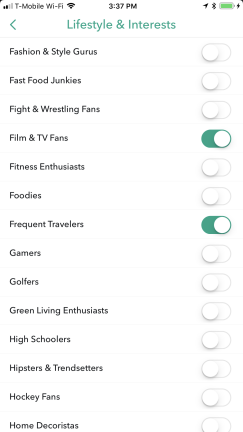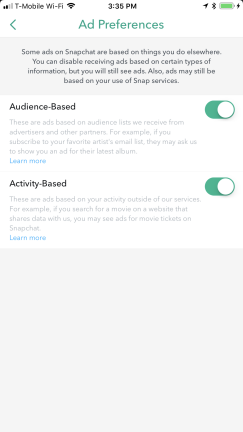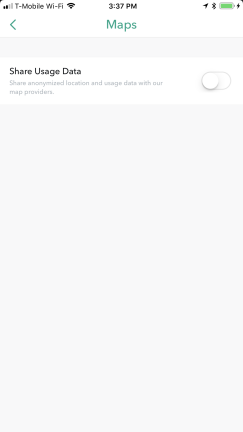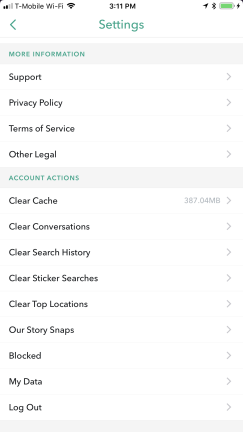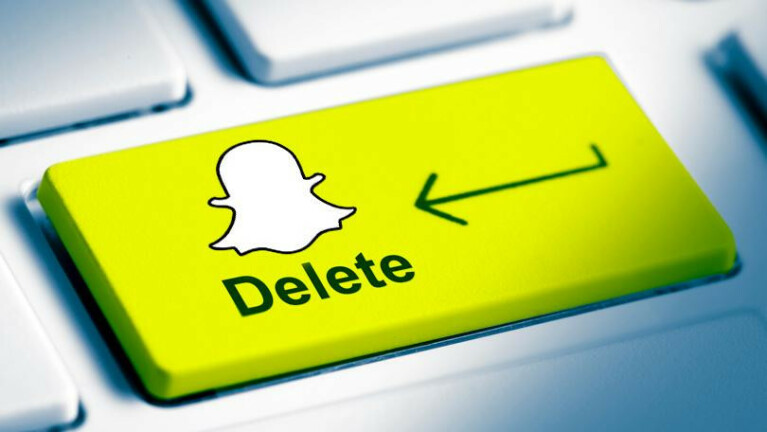Snapchat son zamanlarda çok değişti. Bir zamanlar geçici mesajlaşma uygulamasının ayırt edici özelliği olan kasıtlı olarak kullanımı zor olan arayüz, arkadaşların enstantanelerini yayıncı içeriğinden ayırmak ve uygulamanın kullanımını kolaylaştırmak için büyük bir yeniden tasarlandı.
Snap'in bakış açısından, kullanıcı arayüzü revizyonu bir iş kararıydı. Snap'in hisseleri bir düşüş yaşadı, kullanıcı büyümesi yavaşladı ve Instagram Stories'deki rekabet şiddetli olmaya devam ediyor. Orijinal tasarımın dehası, Snapchat'in Y kuşağı ve gençlerden oluşan hedef kitlesinin, uygulamada daha yaşlı kullanıcıların anlayamadığı harika hileler ve gizli özellikler gösterebilmesiydi. Bu aynı zamanda yeni halka açık şirket için bir sorun yarattı: Onu genç kullanıcılar arasında popüler yapan şey, Snapchat'i bir uygulamadaki her şeyin sezgisel olarak hecelenmesine alışkın olan yenilerini kazanmaktan alıkoymaktı.
Şaşırtıcı olmayan bir şekilde, yeniden tasarım, Snapchat kullanıcıları tarafından geniş çapta kötülendi. Snap, nihayetinde yeniden tasarımı değiştirdi, böylece kullanıcılar bundan daha az nefret edeceklerdi, ancak mevcut Snapchat deneyimi, her zaman genişleyen istikrarlı filtreler, çıkartmalar ve eklenti araçlarıyla birlikte birçok yeni tuhaflık ve tasarım değişikliği sunuyor. Yeniden tasarımdan kurtulan birçok gizli özellikten bahsetmiyorum bile.
İster yeni düzenden bıkmış bir Snapchat veterineri olun, ister nasıl dolaşılacağını anlamaya çalışan yeni bir kullanıcı olun, Snapchat'i nasıl kullanacağınıza dair rehberiniz burada.
Ana Yapış Ekran

Snapchat'in görünüşteki sadeliği, diğer sosyal uygulamalardan daha fazla, gizli bir karmaşıklık hazinesini gizler. Uygulamayı ilk açtığınızda doğrudan kayıt ekranına geliyorsunuz. Altta, sizi uygulamanın farklı bölümlerine götürecek üç simge bulunur: soldaki C şapka sekmesi, kayıt düğmesinin hemen altındaki Anılar simgesi ve sağ alttaki Keşfet sekmesi. Ekranın üst kısmında profilinize gitmek, uygulamayı aramak, flaşı açıp kapatmak veya ön kameraya geçmek için simgeler bulunur.
Enstantaneleri Kaydetmek

Enstantaneleri kaydetmek işin kolay kısmı. Fotoğraf çekmek için büyük temizleme düğmesine bir kez dokunun veya video kaydetmeye başlamak için basılı tutun. Düğme kırmızıya dönecek ve etrafında videonuzun ne kadar sürdüğünü gösteren bir halka oluşmaya başlayacaktır. Ana kamerayla kayıt yapabilir veya ön kameraya geçmek için sağ üstteki düğmeyi kullanabilirsiniz.
Birden Fazla Enstantane Çekin
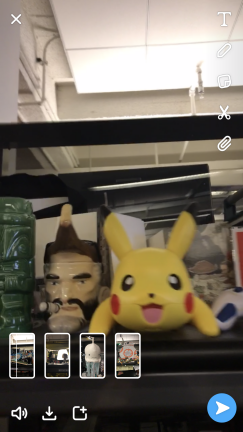
Kayıt düğmesini basılı tuttuğunuz sürece Snapchat yakalamaya devam edecektir. Her video kaydı 10 saniye uzunluğundadır, bu nedenle videolarınız, düzenlemeye ve paylaşmaya başlamadan önce kaç tane enstantane kaydettiğinizi belirtmek için küçük kartlar olarak görünecektir.
coğrafi filtreler
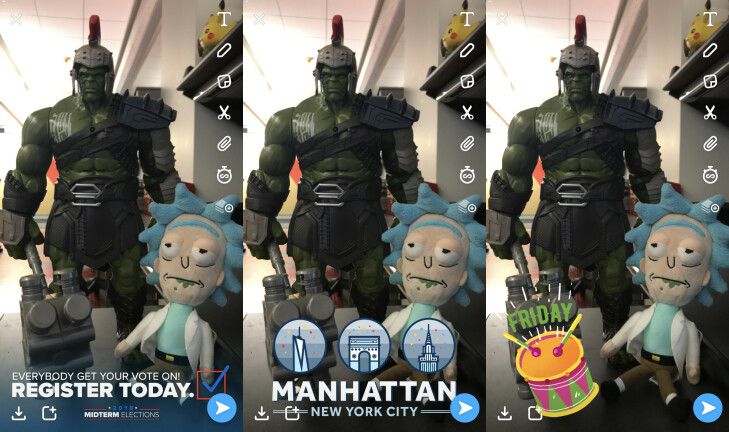
Kaydedilmiş bir fotoğrafınız veya videonuz olduğunda, mevcut tüm coğrafi filtreleri kontrol etmek için sola veya sağa kaydırabilirsiniz. Fotoğrafınız çok parlak veya karanlıksa genellikle birkaç farklı renk tonu ve gölge, nerede olduğunuza bağlı olarak konum filtreleri, bir etkinlik veya tatil varsa birkaç temalı filtre seçeneği, bazı animasyonlu filtre seçenekleri ve birkaç sponsorlu filtre bulacaksınız. . Bu, enstantaneleri kişiselleştirmeye gelince buzdağının yalnızca görünen kısmı, ancak temel bilgilerle başlayalım.
Snap Zaman Sınırını Ayarla
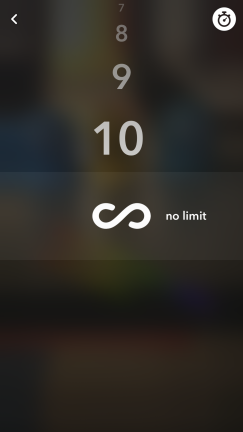
Düzenleme ekranınızın sağ tarafında farklı simgelerden oluşan bir sütun bulunur. Alt kısımdaki saat simgesi, snap'iniz için bir zaman sınırı belirlediğiniz yerdir. Bu, 1-10 saniye arasında herhangi bir yerde olabilir veya sonsuzluk simgesini seçerek alıcıların, fotoğrafınızı dokunana kadar istedikleri kadar görmelerini sağlayın.
Doğrudan Kaydedin veya Snap Paylaşın
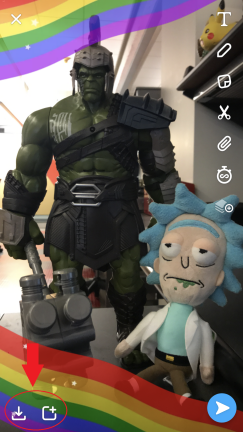
Snapchat tasarımı gereği geçicidir, bu nedenle birisi bir anlık görüntüyü görüntülediğinde, onu tekrar oynatmak için sohbet sekmesine hızlıca tekrar dokunmadıkça kaybolur. Yeniden oynatma, snap başına yalnızca bir kez çalışır. Bunu aşmanın birkaç yolu var. Bunlardan biri, anlık görüntülerinizi bulut tabanlı Anılar depolama alanınızla senkronize etmektir (bununla ilgili daha fazlası ileride anlatılacaktır), ancak daha kolay yol, düzenleme ekranının sol alt kısmındaki düğmeyi kullanarak fotoğrafı film rulonuza kaydetmektir. Yanında, snap'inizi doğrudan My Story'ye gönderecek bir hızlı paylaşım düğmesi var.
Anlık Görüntüleri ve Hikayeleri Paylaşın
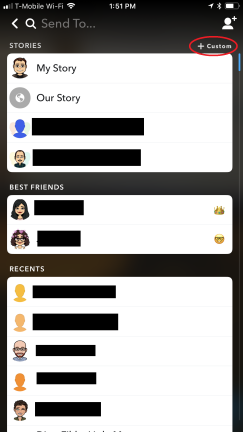
Bir çırpıda göndermeye hazır olduğunuzda, düzenleme ekranının sağ alt köşesindeki mavi kağıt uçak simgesine basın. Bu sizi, hızlı ekleme listesini aşağı kaydırarak veya arama çubuğunu kullanarak, snap'inizi paylaşacağınız arkadaşlar, gruplar veya hikayeler seçebileceğiniz paylaşım sayfasına götürür. Hazır olduğunuzda, gönder tuşuna basın ve snap'iniz dünyaya yayılacak.
Özel Hikayeler
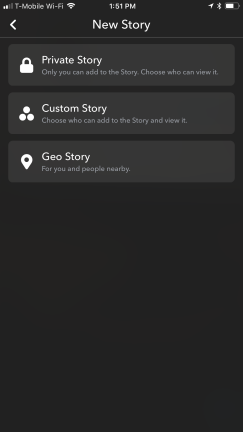
Paylaşım ekranının sağ üst köşesinde özel bir hikaye oluşturmak için küçük bir seçenek var. Bu size birkaç seçenek sunar. Hikayeyi yalnızca sizin ekleyebileceğiniz ve kimin göreceğini kontrol edebileceğiniz özel bir hikaye bırakabilir, belirlediğiniz belirli kişilerin ekleyebileceği özel bir hikaye oluşturabilir veya belirli bir konumdaki herkesin görüp ekleme yapmasına izin veren bir coğrafi hikaye oluşturabilirsiniz. yerel bir hikaye.
Snap'lerinizi Kandırın
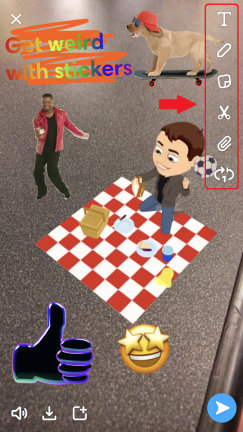
Enstantane kaydetme ve gönderme temellerinin ötesinde, onları kandırmanın görünüşte sınırsız yolu var. Burası, düzenleme ekranındaki simgeler sütununun devreye girdiği yerdir. Her birini ayrı ayrı inceleyeceğiz, ancak görsellerinizi ekrana getirdiğinizde, boyutlarını veya yönlerini değiştirmek için öğeleri kıstırıp sürükleyebilirsiniz. Ayrıca, bu ekrandaki son simge hakkında kısa bir not: Döngü simgesi, anlık videolarınızı otomatik olarak yeniden oynatılacak şekilde ayarlayabilir ve bunları bir GIF veya Boomerang eşdeğerine dönüştürebilir.
Metin Renkleri ve Stilleri
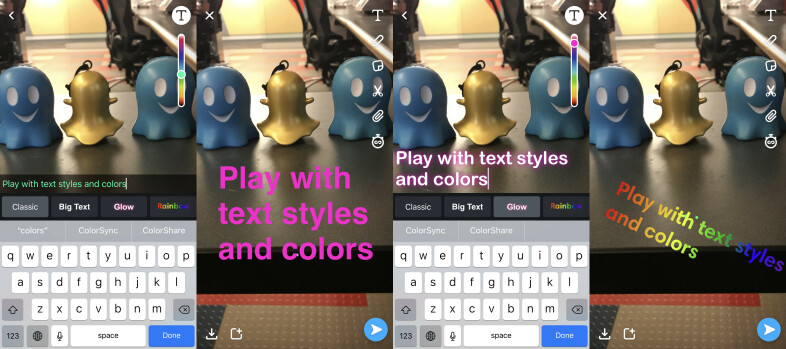
İlk iki seçenek—yazı tipi ve kalem simgeleri—mesajları yazabileceğiniz ve metin renklerini değiştirebileceğiniz yerdir. Normal metin, büyük metin, parlayan metin veya gökkuşağı metni seçebilirsiniz. Metni ekranınızda ortalamak için harf simgesine bir kez daha dokunun . Metin stilinizi seçtikten ve bir veya daha fazla resim yazısı yazdıktan sonra, kalem simgesi bir gökkuşağı kaydırıcı kullanarak metin rengini değiştirebilir.
Emoji ile çizin

Harika bir gizli özellik, emoji ile yazma veya çizme yeteneğidir. Renk kaydırıcısının altında bir kalp gözü emojisi var. Ekranınızda seçip çizebileceğiniz farklı emojilerden oluşan gizli bir menü açmak için buna dokunun.
Emoji ve Çıkartmalar
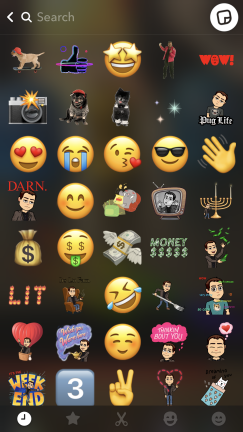
Tabii ki, fotoğraflarınıza eklemek için hem durağan görüntüler hem de hareketli GIF'ler olarak gelen geniş bir emoji, çıkartma ve Bitmoji kitaplığı da var. Emoji ve çıkartma kitaplığınızı açmak için düzenleme araçları menüsündeki yapışkan not simgesine dokunun. Alt çubuk, en son ve en sevdiğiniz görseller, Bitmoji kataloğunuz, unicode emoji kataloğu veya sonsuz sayıda çıkartma ve GIF kaynağı arasında gezinmenizi sağlar. Aradığınızı bulmanın en kolay yolu arama çubuğunu kullanmaktır. Bu, Giphy ile entegre trend olan GIF'leri getirir veya anahtar kelimeleri kullanarak animasyonlar ve çıkartmalar arayabilirsiniz.
Kendi Çıkartmalarınızı Yapın
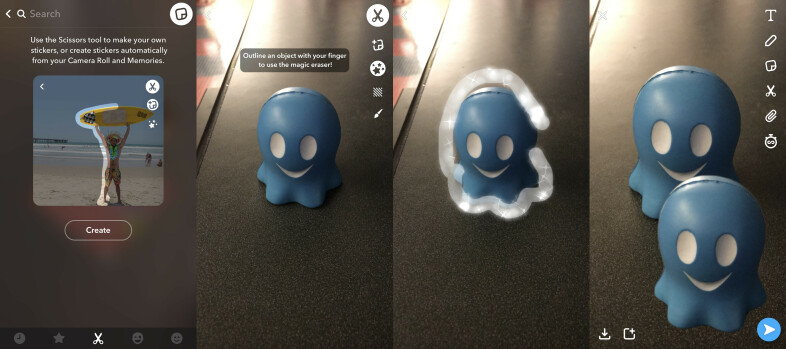
Snap ayrıca çerçevedeki nesneler ne olursa olsun kendi çıkartmalarınızı yapmanızı sağlar. Hem alt emoji kitaplığı çubuğunda hem de ana düzenleme simgesi sütununda bulabileceğiniz makas simgesini kullanarak, fotoğrafınızda ne varsa ondan çıkartmalar oluşturabilir veya Anılarınızdan ve film rulonuzdan otomatik olarak çekebilirsiniz. Kendinizinkini oluşturuyorsanız, parmağınızla kişinin veya şeyin ana hatlarını çizebilir, ardından yeni yapılmış çıkartmayı diğer herhangi bir görsel öğe gibi sürükleyebilirsiniz. Özel çıkartmalarınızı silmek veya renklerini değiştirmek için sihirli bir kalem kullanabileceğiniz bir düzenleme araç çubuğu da vardır.
Snap'lere Bağlantı Ekle
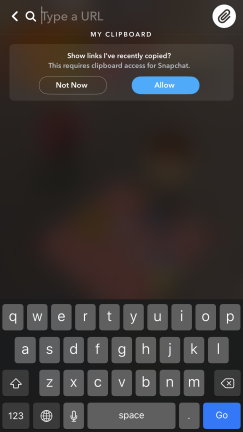
Snap'inize bir URL eklemek için bağlantı simgesini kullanın. Web sitesini kopyalayıp çubuğa yapıştırmanız yeterlidir; anlık alıcılarınız veya hikaye görüntüleyicileriniz snap'inizi gördüğünde, bağladığınız herhangi bir sayfa veya siteye giden köprüyü doğrudan tıklayabilirler.
Katman Çoklu Filtreleri
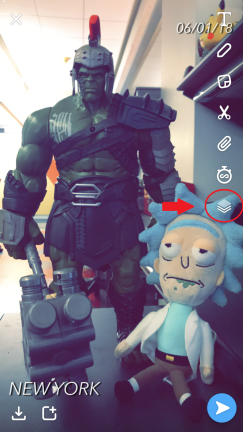
Nispeten yeni bir ekleme, birden fazla filtreyi üst üste katmanlama yeteneğidir. Bir fotoğraf veya video çekimi için, bir filtre eklemek için kaydırdığınızda, düzenleme araçları sütununuzun altında yeni bir yığın simgesinin göründüğünü göreceksiniz. Bu filtreyi yerine kilitlemek için tıklayın ve üzerine başka bir filtre bırakmak için tekrar kaydırmaya başlayın.
Yüz Lensleri

Selfie moduna geldik arkadaşlar. Öne bakan kameranıza geçmek için kamera simgesine dokunduğunuzda, hareketli yüz filtrelerinin veya lenslerin kilidini açabilirsiniz. Bu, Snapchat'in en ünlü "gizli özelliklerinden" biridir. Yüz filtresi menüsünü açmak için, uygulamanın özelliklerinizi hızlı bir şekilde haritasını ve ana hatlarını görene kadar parmağınızı yüzünüzün üzerinde tutmanız gerekir. Ardından, farklı maskeleri, sesleri ve daha fazlasını denemek için sola ve sağa kaydırmanıza izin veren yüz filtresi menüsü görünecektir. En basit lensler köpek suratı gibi olanlardır, ağzınızı açarsanız büyük bir köpek dilinin belirdiğini ve ekranı yaladığını görürsünüz. Filtreler her gün değişir, bu nedenle dün kullandığınız filtrenin bugün orada olmasını beklemeyin.
Ses Değiştiren Filtreler
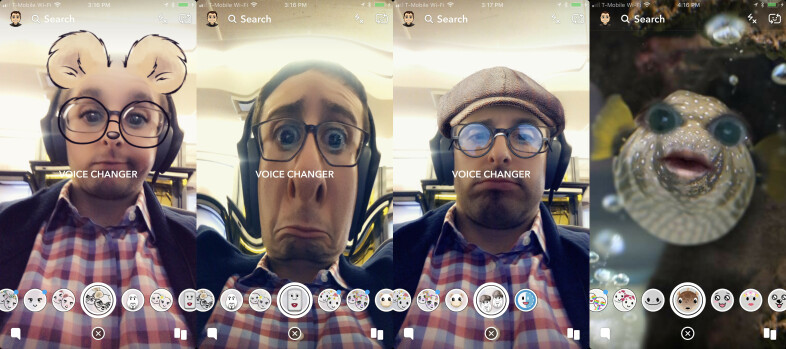
Ayrıca, görsel bir lensi sesinizi herhangi bir şekilde bozan bir ses bileşeniyle birleştiren ses değiştiren filtreler de vardır. Ayrıca sizi bir hayvana, bir balığa ve hatta yüzünüz minik bacaklar üzerinde dans eden bir çizgi filme dönüştüren tam ekran filtreler bulacaksınız. Snapchat tuhaf olanı kucaklar.
Sponsorlu Filtreler
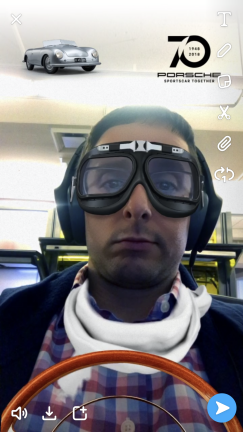
Genellikle farklı markaların sponsor olduğu bazı animasyonlu filtrelerle de karşılaşırsınız. Snap'in bir şekilde para kazanması gerekiyor.
Snappable'lar
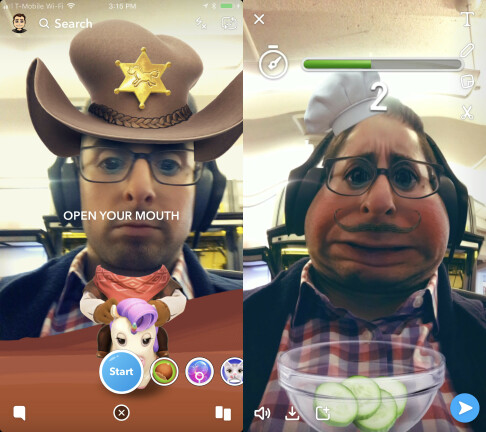
Yüz filtresi kataloğundaki en yeni kırışıklık, Snappables adı verilen etkileşimli oyunlardır. Bunlar normal animasyonlu filtreler gibi çalışır, ancak oyun sizden ağzınızı açmanızı, başınızı hareket ettirmenizi veya bir çeşit temel oyun oynamak için başka bir şey yapmanızı ister. Buradaki fikir, bir oyun oynamak, snap'i arkadaşlarınıza göndermek ve puanınızı geçip geçemeyeceklerini görmek.
AR Animasyon Filtreleri
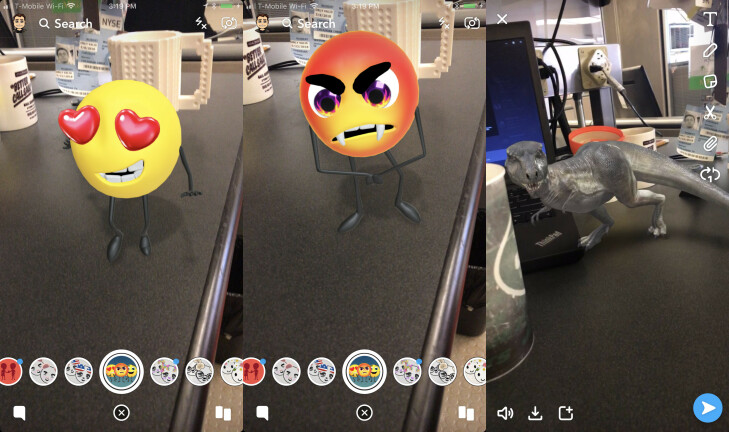
Animasyonlu filtreler yalnızca özçekim kamerası için değildir. Öne bakan kameraya geri dönebilir veya enstantanelerinizin etrafında hangi çizgi filmlerin ve animasyonların dolaşabileceğini kontrol etmek için o ekranı basılı tutabilirsiniz. Bu durumda, farklı bir duyguya geçmek için dokunabileceğiniz küçük bir emoji adamı ve ekranın etrafında sinsi sinsi dolaşan bir dinozor buldum. Ne yazık ki, ünlü Snapchat sosisli sandviçi bu sefer ortalıkta görünmedi.
Bitmoji Animasyonları
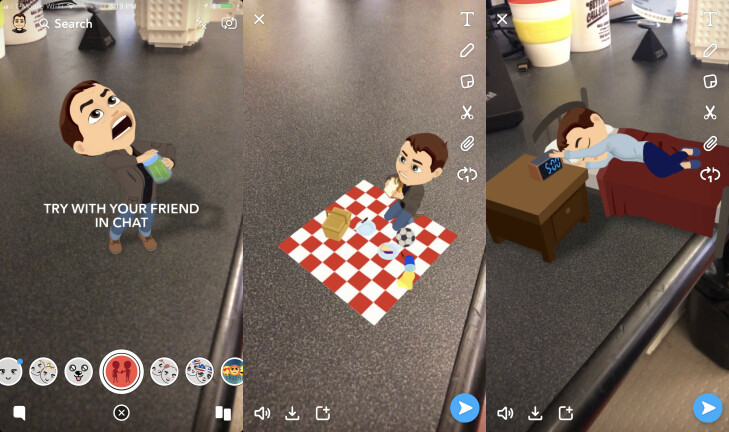
Bitmoji avatarınızı Snapchat uygulamasına bağladıysanız, oynamak için farklı Bitmoji animasyonları da bulacaksınız. Bahsedildiği gibi, bu filtrelerin tümü gün geçtikçe veya daha sık değişiyor, ancak bu örnekte Bitmoji'm piknik yapıyor, kestiriyor ve turşu kavanozunu açarken çok zorlanıyordu. Bitmoji animasyonları aslında oldukça uzun ve karmaşık küçük sahneler olma eğilimindedir, bu yüzden ne göndermek istediğinize karar vermeden önce her şeyi kaydettiğinizden emin olun.
Sohbet Sekmesi
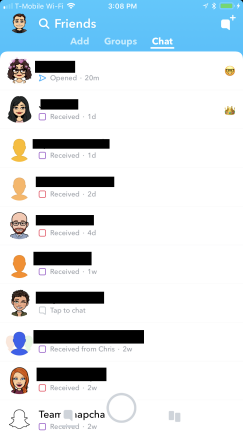
Bu bizi Snapchat deneyiminin üç ana alanından ikincisine getiriyor: Sohbet sekmesi. Ana ekranınızda sola kaydırarak veya sol alt simgeye dokunarak eriştiğinizde tüm arkadaşlarınızın bir listesini görürsünüz. Onlarla doğrudan sohbet pencerenizi açmak için bir arkadaşınızın adına dokunun. Simgelerinin etrafında bir daire varsa bu, görüntülemek için dokunabileceğiniz yakın tarihli bir hikayeleri olduğu anlamına gelir. Uygulamadaki en iyi arkadaşlarınızı ve diğer ilişki türlerini veya bir arkadaşınızla bir Snap Streak'iniz olup olmadığını belirtmek için arkadaşlarınızın yanında farklı emojiler vardır. Hikayenin ilerleyen kısımlarında, arkadaş emojinizi nasıl özelleştireceğinizi açıklayacağım.
Konum İste ve Paylaş
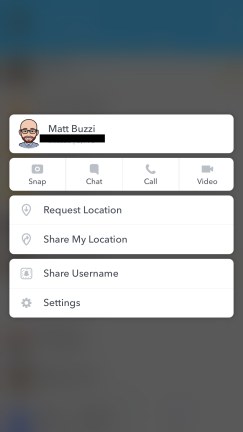
En yeni Snapchat özelliklerinden biri iMessage'dan esinlenmiştir. Arkadaşlar sekmenizde bir arkadaşınızın simgesini basılı tuttuğunuzda, artık konumunuzu bir arkadaşınıza gönderebilir veya bir arkadaşınızın konumunu talep edebilirsiniz. Bu rızaya dayalı konum paylaşımı özelliği, herkesin tam olarak nerede olduğunuzu görmesini sağlayan Snap Map'in dahil olmadan önceki ilk sürümünden çok daha az ürkütücüdür. Bu kullanışlı açılır panel ayrıca kullanıcı adınızı paylaşmanız, arkadaşınıza özel ayarları değiştirmeniz ve anında, sohbet, arama veya görüntülü sohbete başlamanız için hızlı bağlantılar sağlar.
Gruplar
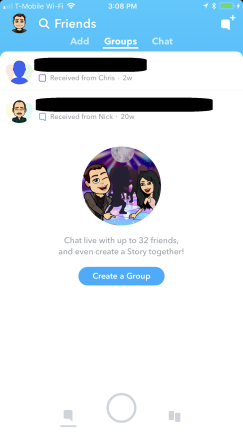
Sohbet bölümünde üç farklı sekme vardır. Ana sohbet listesinin yanında, konuşabileceğiniz, fotoğraf, çıkartma ve GIF gönderebileceğiniz ve birbirinizle arama veya görüntülü sohbet edebileceğiniz 32 kişiye kadar paylaşılan bir sohbete arkadaş eklemenizi sağlayan Gruplar bulunur.
Kişileri ekleyin
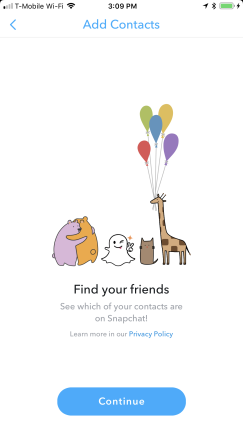
Son sekme, birçok farklı yolla yeni arkadaşlar ekleyebileceğiniz yerdir. Sizi zaten ekleyen kullanıcıların hızlı bir ekleme listesini göreceksiniz (arkadaş olmadan önce kabul etmeniz gerekir) ve telefon rehberinizde Snapchat kullanan herkesin bir listesini görmek için kişilerinizi senkronize edebilirsiniz. Ayrıca Snapcode ile arkadaş ekleyebilirsiniz, ancak buna geleceğiz.
Sohbette Fotoğraf Gönder
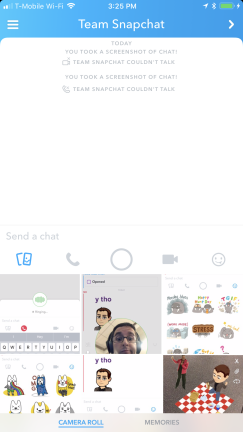
Sohbet penceresine girdikten sonra altta bir seçenek çubuğu göreceksiniz. Fotoğraf simgesi, kamera rulonuzdaki görüntüleri sohbete yüklemenizi sağlar. Doğrudan o kişiye veya gruba gönderilen anlık kayıt ekranına başlamak için istediğiniz zaman ek düğmesine de basabilirsiniz.
arama
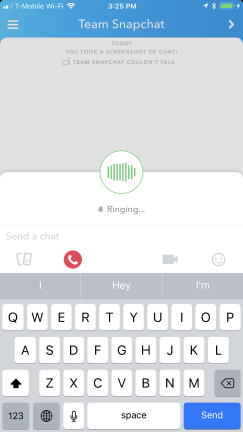
Snapchat ayrıca sohbet yoluyla arkadaşlarınızı aramanıza izin verir. Wi-Fi üzerinden sesli arama başlatmak için telefon simgesine dokunun.
Görüntülü Sohbet
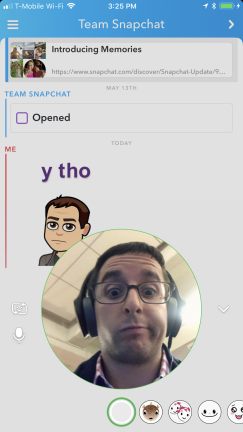
Video kamera simgesine dokunursanız, doğrudan sohbet pencerenizde bir görüntülü sohbet başlatırsınız, canlı olarak ilerleyebilmeniz için yerleşik yüz filtreleriyle tamamlanır. Bu, gruplar için de işe yarıyor, çünkü Snap kısa süre önce bir seferde 16 kişiye kadar grup görüntülü sohbeti başlattı.
çıkartmalar
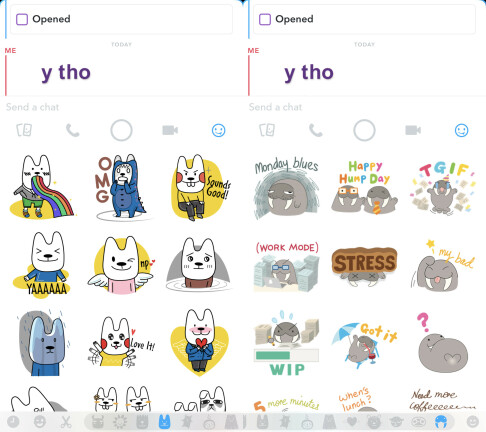
Doğrudan sohbet penceresine yapıştırmak için aynı geniş emoji, çıkartma ve özel çıkartma yelpazesinden seçim yapmak için emoji simgesine de dokunabilirsiniz. Profesyonel ipucu: Farklı çıkartma listelerinden oluşan diğer bir menüyü genişletmek için alt çubuktaki küçük ayıya dokunun.
Bitmoji'yi Sohbette Kullanın
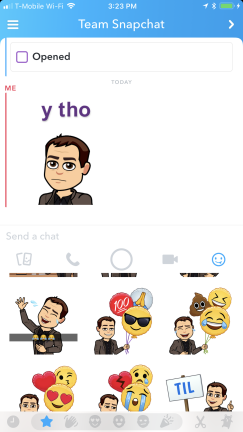
Mutlu, kızgın/üzgün, romantik ve kutlama şeklinde düzenlenmiş kişiselleştirilmiş avatarınızın birkaç farklı kategorisi arasından seçim yapmak için Bitmoji simgesine de dokunabilirsiniz.
Konusmayi temizle
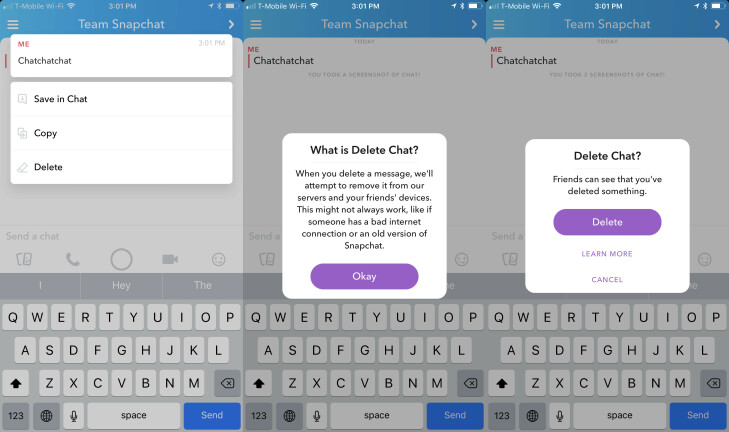
Yeni kullanıma sunulan bir başka özellik de, az önce gönderdiğiniz bir sohbeti silme yeteneğidir. Pişman olduğunuz veya yazım hatası olan bir mesajı silmenize yardımcı olmak için tasarlanan, alıcı görmeden önce sohbeti kaydetme, kopyalama veya silme seçeneklerini içeren bir panel açmak için artık sohbet mesajını basılı tutabilirsiniz. Ancak, ekran görüntülerinde olduğu gibi Snapchat, kullanıcıya bir sohbeti sildiğinizi söyler. Silme özelliği, film rulonuzdan veya Anılarınızdan gönderilen metin, çıkartma, ses veya resim ve videolar için hem bire bir hem de grup sohbetlerinde çalışır.
Keşfet Sekmesi
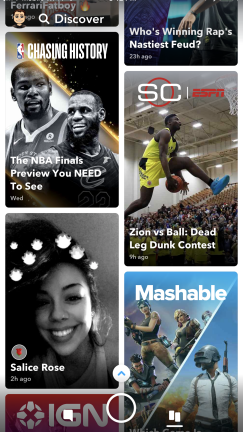
Snapchat ana ekranından sağa kaydırırsanız, yeniden tasarlanmış Keşfet sekmesini bulacaksınız. Burada arkadaşlarınızdan, takip ettiğiniz ünlülerden ve farklı ortak markalardan ve yayınlardan gelen Discover içeriğinin yanı sıra Discover beslemesine otomatik olarak yerleştirilen popüler Snapchat etkileyicilerinin hikayelerini bulabilirsiniz.
Arkadaş Hikayeleri ve Abonelikler
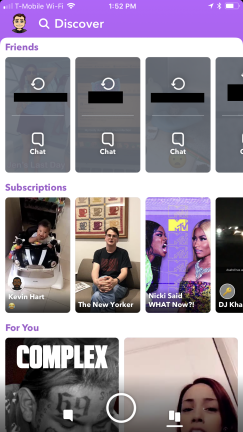
Keşfet sekmesinin en üstünde, en son Snapchat yeniden tasarımının arkadaşlarınızın hikayelerinin akışını bıraktığı yer var. Hikayeyi görüntülemek için bir karta dokunun ve ardından onu tekrar oynatmak veya kişiye sohbet göndermek için simgeler göreceksiniz. Aşağıda, takip ettiğiniz tüm ünlülerin veya diğer hesapların hikayelerinin görüneceği abonelikler var.
Keşfet Hikayeleri Arasından Dokunun
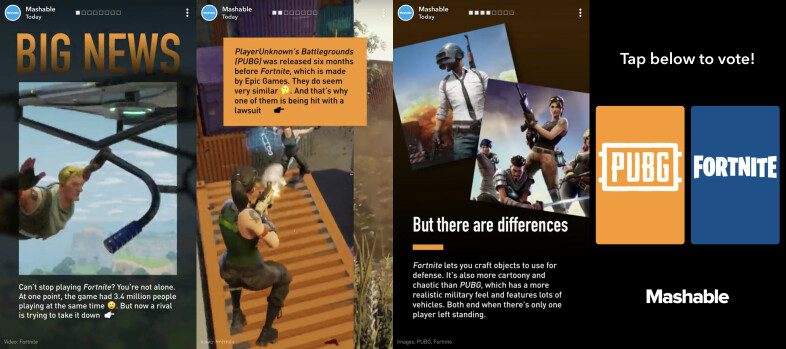
Keşfet sekmesini aşağı kaydırdığınızda, Snapchat Discover ortak markalarından ve seçilen etkileyicilerden hikayeler içeren karo benzeri bir yayın bulacaksınız. Bir marka hikayesine tıkladığınızda, medya ortağının günlük deneyime ne kadar emek harcadığına bağlı olarak çeşitli etkileşimli enstantaneler, slaytlar, videolar ve bağlantılara dokunabilirsiniz.
Keşfet Hikayelerini Paylaşın
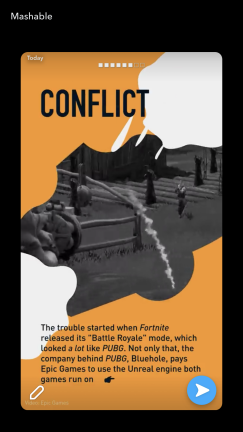
Bir Keşfet hikayesini beğendiyseniz ve bir arkadaşınıza göndermek istiyorsanız, hikayeyi normal bir çırpıda yaptığınız gibi düzenlemek ve paylaşmak için sağ üstteki menü simgesine dokunun.
Anılar Sekmesi
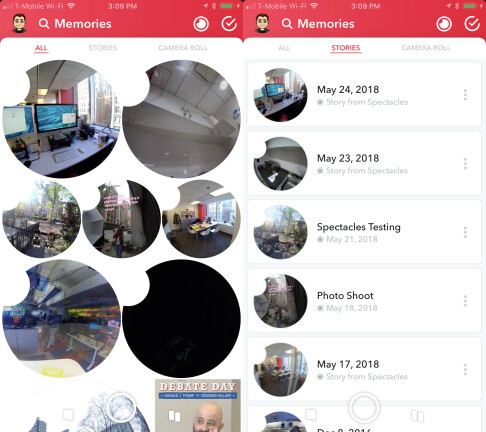
Ana ek ekrana geri döndüğünüzde, Anılar sekmenizi açmak için ana kayıt düğmesinin altındaki küçük simgeye dokunabilirsiniz. Kaydetme ve depolama ayarlarınıza bağlı olarak, sıkı sosyal çalışmanızın kaybolmasını istemediğiniz için otomatik veya manuel olarak kaydettiğiniz tüm anlık görüntüleri burada bulacaksınız. Bir çift Gözlüğünüz varsa (Amazon'da 242.00 $) özellikle yararlıdır, ancak tüm anıları tarayabilir, hikayelere göre sıralayabilir veya doğrudan akıllı telefonunuzun film rulosu ile etkileşime girebilir ve ekran görüntülerine veya videolara göre sıralayabilirsiniz.
Profil
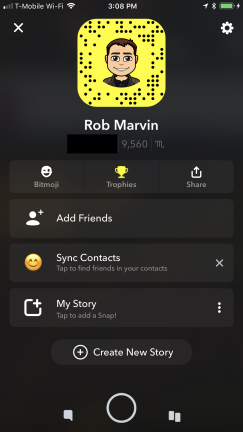
Uygulamanızın profil bölümü, kişileri ve arkadaşlarınızı yönetebileceğiniz, Bitmoji'nizi düzenleyebileceğiniz ve çok daha fazlasını yapabileceğiniz yerdir. Sol üstteki simgeye dokunarak Snapchat uygulamasının herhangi bir yerinden profilinize hızla gidebilirsiniz. Bir Bitmoji'niz varsa, ekranınızın sol köşesinde hareketli yüzünüzü göreceksiniz.
Ganimet kutusu
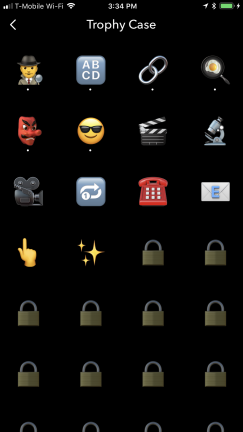
Snapchat, profil sayfasında kullanıcı adınızın altındaki seçenek çubuğunda göreceğiniz Kupalar adlı oyunlaştırılmış bir öğeye sahiptir. "Büyük metinli 100 enstantane göndermekten" "50 enstantane ekran görüntüsü almaya" ve farklı Snapchat puan seviyeleri elde etmeye kadar her türlü şey için kupalar toplayabilirsiniz. Farkına bile varmadan hangilerini kazandığınızı görmek için kupa kasasına bakın.
Hikaye Gizlilik Ayarları
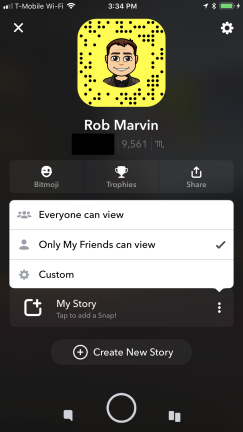
Ayrıca doğrudan profil sayfanızdan hikayenize ekleme yapabilir ve herkesin, yalnızca arkadaşlarınızın veya özel kişiler listesinin bu hikayeyi görebilmesi için özel gizlilik ayarları belirleyebilirsiniz.
ek kod
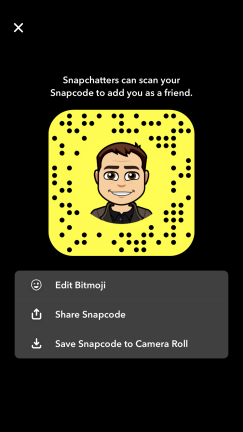
Snapcode'lar, taramak ve birini arkadaş olarak eklemek için fotoğrafını çekebileceğiniz benzersiz bir QR kodudur. Profil simgenize dokunursanız, paylaşabileceğiniz veya kaydedebileceğiniz kendi benzersiz anlık kodunuzu açar.
bitmoji
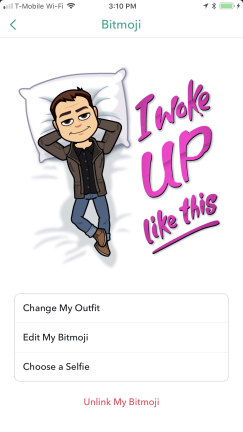
Bitmoji'nizi doğrudan bu ek kod ekranından veya ana profil sayfasındaki menü bağlantısından düzenleyebilirsiniz. Snapchat uygulamasından kıyafetinizi değiştirebilir, Bitmoji'nizin özelliklerini düzenleyebilir veya yeni profil simgeniz olarak görünecek bir selfie yüzü seçebilirsiniz. Ayrıca Bitmoji uygulamasını indirebilir ve orada Snapchat uygulamanızla gerçek zamanlı olarak senkronize olacak değişiklikler yapabilirsiniz.
Haritayı Yapış
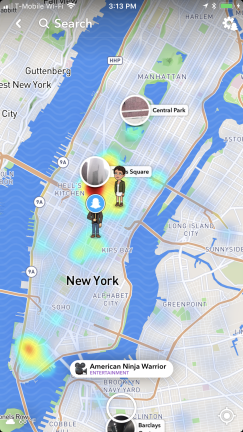
Bir başka gizli özellik ise Snap Map. Arkadaşlarınızın ve yakınınızdaki olayların bu gerçek zamanlı ısı haritasını açmak için ana kayıt ekranından ekranın ortasını iki parmağınızla sıkıştırın. Yalnızca bulunduğunuz konumun içinde ve çevresinde değil, tüm dünyada yakınlaştırabilir ve uzaklaştırabilirsiniz. Devam eden bir etkinliğe dokunursanız, o konum için hikaye açılır.
Snap Haritanızı Arayın
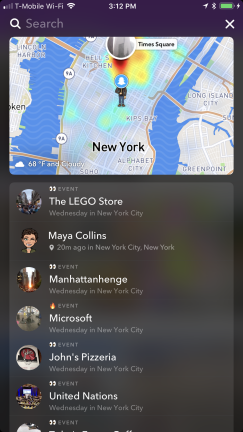
Snap Haritanızın üst kısmındaki arama çubuğuna dokunursanız, haritadaki arkadaşlarınızın bir listesini, yakındaki hikayeleri ve dünya çapında öne çıkan hikayeleri görürsünüz.
Haritaya dokunun
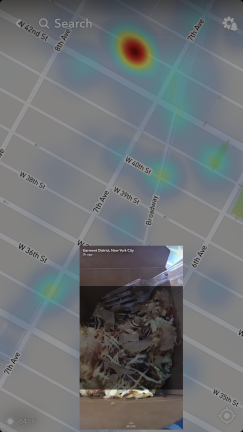
Rastgele yerel hikayeler getirmek için Snap Haritanıza herhangi bir yere dokunabilirsiniz. Isı göstergeleri, en çok kullanıcının nerede kümelendiğini gösterir, böylece bölgede neler olup bittiğini görmek için dokunmanız yeterlidir.
Hayalet modu
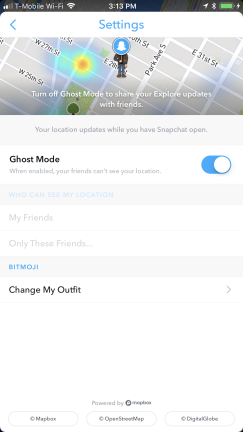
Herkes Snapchat arkadaşlarının her zaman tam olarak nerede olduklarını bilmesini istemez. Eğer (benim gibi) bu insanlardan biriyseniz, Snap Map'inizin sağ üst köşesindeki ayarlar simgesine dokunun ve Snap Map'te konumunuzu maskeleyen Ghost Mode'a geçin.
gözlük
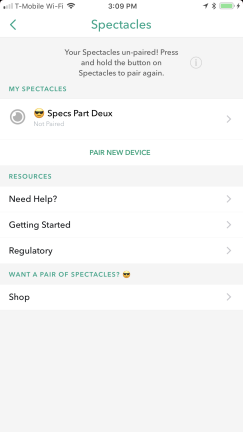
Bir çift Snapchat Spectacles'ınız varsa veya yakın zamanda bir çift Snapchat Spectacles 2 (Amazon'da 242.00 $) almaya karar verdiyseniz, o zaman Snapchat uygulamasının keşfetmeniz için yepyeni bir bölümü var. Anılar sekmesinde, üst menü çubuğunun sağ tarafında gözlük bilgilerinizi gösteren küçük dairesel bir Gözlük simgesi vardır. Uygulamanızla eşleştirilmiş tüm gözlükleri görecek ve gözlükleri kullanmaya başlamanıza yardımcı olacak kaynaklara yönelik bağlantılar alacaksınız. Gözlükleriniz yoksa ancak bir çift istiyorsanız, Snap web sitesinde satın almak için bağlantıya dokunabilirsiniz.
Eşleşen Gözlükler
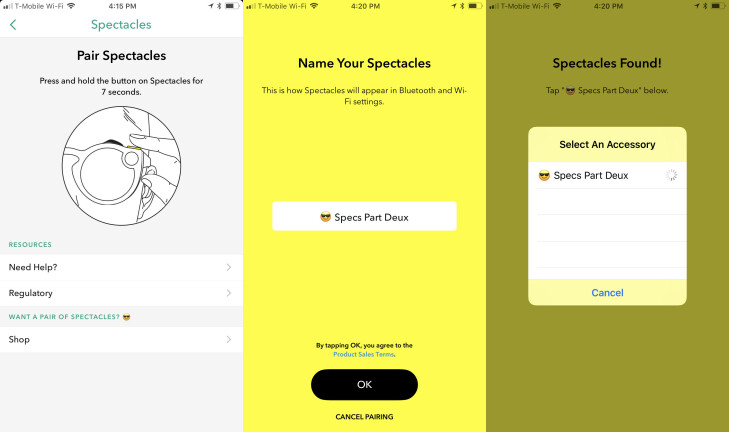
Bu ekrandan yeni bir gözlük setini eşleştirmek istiyorsanız, Pair New Device seçeneğine dokunun. Gözlüklerinizdeki yakalama düğmesini yedi saniye basılı tutmanız gerekecek ve ardından, göründüğünde Gözlüklerinizi adlandırabilecek ve gözlükle kaydedilen enstantanelerin uygulamanızla otomatik olarak senkronize edileceği bir Wi-Fi ağı seçebileceksiniz. .
Gözlük Videosu Yükleme
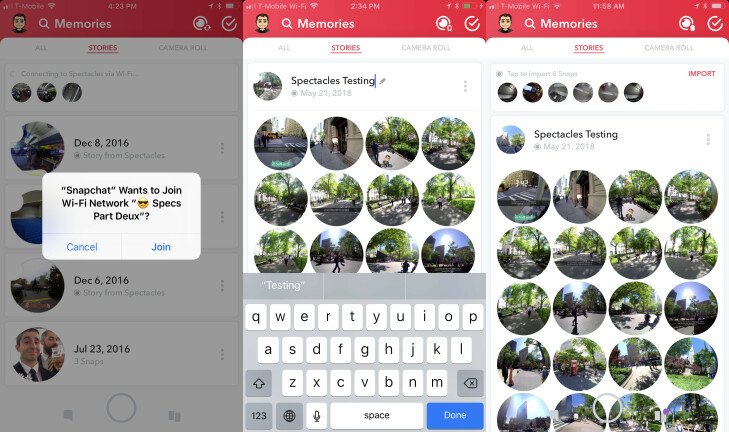
Gözlük kullanmaya başladıysanız ve şimdi evinizdeki Wi-Fi ağına geri döndüyseniz, çekimlerinizi yüklemek ve senkronize etmek için Snapchat uygulamanızda Anılar sekmesini açın. Anlık görüntüler otomatik olarak eşitlenmiyorsa, eşitlemenizi başlatmak için İçe Aktarmak İçin Dokun düğmesini seçebilirsiniz. Gözlükler, daha sonra, Anılar sekmenizde, birlikte gruplayabileceğiniz veya düzenleyip ayrı ayrı gönderebileceğiniz hikayeler olarak görünecektir.
Gözlük Fotoğraflarını Düzenleme ve Paylaşma
Gözlük enstantaneleri yüklendikten sonra, metin, çıkartma, filtre ve daha fazlasının eksiksiz bir tamamlayıcısı ile ayrı ayrı düzenlemek için bir hikayedeki her bir kayda dokunabilirsiniz. New York'ta Snapchat Spectacles 2'yi test ederken elde ettiğimiz birinci şahıs çekimlerimize göz atın.
Ayarlarda Uyuma
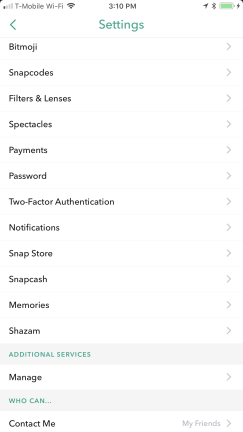
Başta sosyal medya olmak üzere tüm uygulamalarınızdaki ayarlarla uğraşmazsanız, çok şey kaçırıyorsunuz. Özellikle Snapchat, deneyiminizi varsayılanların çok ötesinde yapılandırmanıza ve özelleştirmenize olanak tanıyan kapsamlı bir ayarlar sayfasına sahiptir. Ayarlara ulaşmak için profil sayfanızın sağ üst köşesindeki dişli çark simgesine dokunun. Göreceğiniz ilk ayarlar standart seçeneklerdir: ad ve kullanıcı adı, doğum günü, telefon ve e-posta, şifrenizi değiştirme vb. Bitmoji'nizi ayarlar menüsünden de düzenleyebilirsiniz. Aşağıda, Snapchat'inizi kandırmanın daha nüanslı ayarlarından ve gizli yollarından bazılarını ele alıyoruz.
İki Faktörlü Kimlik Doğrulama
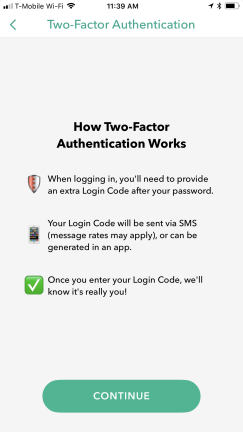
Tüm uygulamalarınızda iki faktörlü kimlik doğrulama kuruyor olmalısınız ve Snapchat istisna değildir. Yeni bir cihazda oturum açmadan önce, ek bir oturum açma kodu güvenlik katmanıyla 2FA kurmak için ayarlar menünüzden seçeneği seçin.
Bildirimlerinizi Yapılandırın
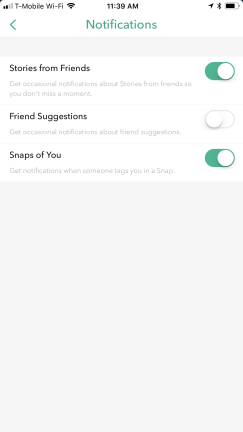
Farklı uyarı türlerini açıp kapatmak için Bildirimler ayarına gidin. Biri sizi anında etiketlediğinde bilgilendirilmek isteyebilirsiniz, ancak Snapchat'in sizin için arkadaş önerdiği push bildirimlerini atlayın.
Anlık Görüntüleri Anılara Kaydet
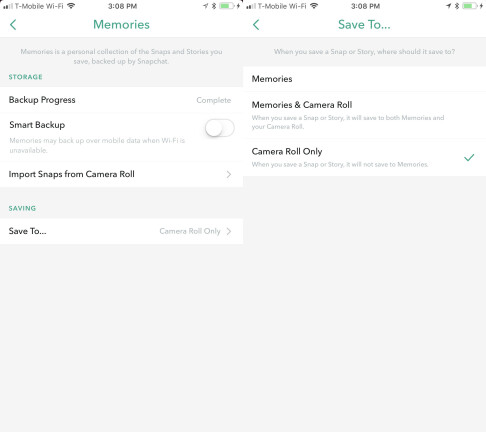
Anılar ayarı, anlık görüntülerin nasıl kaydedileceğine karar verdiğiniz yerdir. Depolama bölümünün altında, anlık görüntüleri otomatik olarak senkronize etmek için Akıllı Yedekleme'yi etkinleştirebilirsiniz, ancak bu seçenek mevcut olduğunda mobil Wi-Fi kullanabilir, bu nedenle katı veri sınırlarıyla uğraşıyorsanız etkinleştirmeyin. Ayrıca kamera rulonuzdan anlık görüntüleri manuel olarak içe aktarabilirsiniz. En önemlisi, enstantanelerin kaydedilmesini istediğiniz yeri ayarlayabilirsiniz: Snapchat'in bulut tabanlı Anılarına, yalnızca telefonunuzun film rulosuna veya her ikisine.
Filtreler ve Lensler Oluşturun
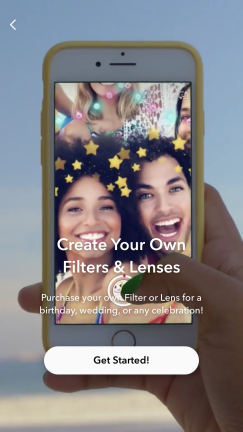
Snapchat, kullanıcıların kendi filtrelerini ve lenslerini oluşturmalarına izin verir, ancak adil bir uyarı ödemeniz gerekecek. Bu çiftin düğünleri için nasıl özel bir Snapchat filtresi aldığını merak ediyorsanız, işte böyle. Bir durum için kendi filtrenizi oluşturmak veya özel bir yüz lensiyle oynamak için ayarlarda Filtreler ve Lensler seçeneğine dokunun.
Yapış Mağaza
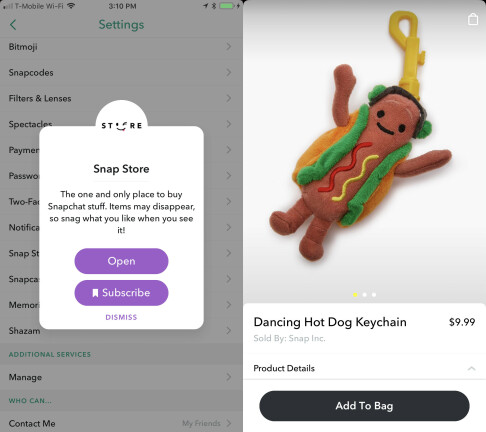
Snapchat ürünleri sizin işinizse, her gün yeni ürünler satın almak için ayarlar menüsündeki Snap Store seçeneğini keşfedebilirsiniz. Gerçekten 10 dolarlık dans eden sosisli bir anahtarlık istiyorsanız, çıldırın.
anlık nakit
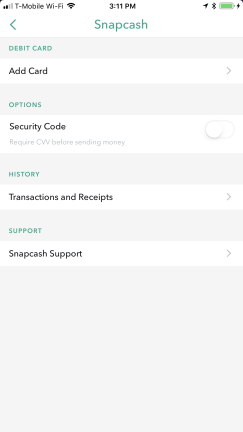
Snapcash, Apple Pay Cash'in çalışmasına benzer şekilde Snapchat aracılığıyla arkadaşlarınıza para göndermenize olanak tanır. Ayarlar menüsünün Snapcash bölümünde bir banka kartı bağlayabilir, para göndermeden önce güvenlik kodu isteme seçeneğini etkinleştirebilir ve işlem geçmişinizi ve makbuzlarınızı görüntüleyebilirsiniz.
Shazam
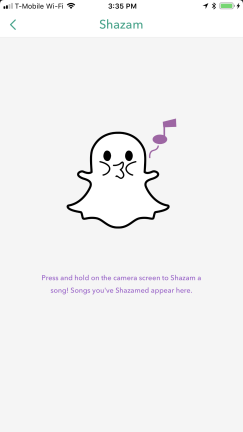
Snapchat, yakında Apple'a ait olacak Shazam ile entegre edilmiştir. Uygulamada bir snap veya hikaye izlerken ve beğendiğiniz bir şarkı duyduğunuzda, otomatik olarak Shazam yapmak için ekrana basılı tutabilirsiniz. Ayarların Shazam bölümünde Snapchat'te Shazamladığınız tüm şarkıların bir listesini görebilirsiniz.
Ek Hizmetleri Yönet
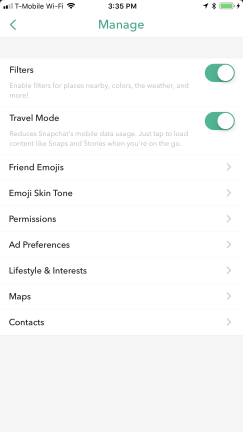
En havalı ayarların çoğu, Ek Hizmetleri Yönet seçeneğine yerleştirilmiştir. Burası, filtreleri etkinleştirebileceğiniz veya devre dışı bırakabileceğiniz, emojiniz için ten tonunu seçebileceğiniz, mobil veri kullanımını azaltmak için Seyahat Moduna geçiş yapabileceğiniz ve bir dizi başka özelleştirme seçeneği...
Arkadaş Emojisini Özelleştir
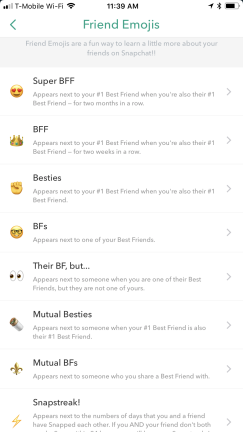
...bunların en havalısı arkadaşınızın emojisini kişiselleştirmek. Snapchat, arkadaşlarınızla farklı ilişkiler ve onları ne sıklıkta yakaladığınız için BF'ler, Besties, BFF'ler ve Super BFF'ler vb. gibi her türlü atamaya sahiptir. Bu ayarlar sekmesinde, sohbet sekmenizdeki arkadaşlarınızın yanında görünecek özel emoji ayarlayabilirsiniz. İstediğiniz herhangi bir arkadaş ataması için herhangi bir emoji seçebilirsiniz.
İzinleri Ayarla
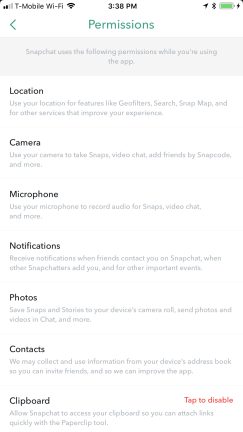
İzinler, Snapchat uygulamanızdaki belki de en önemli gizlilik ayarıdır. Burası, kişilerinize, kameranıza, konumunuza, mikrofonunuza, bildirimlerinize, fotoğraflarınıza ve daha fazlasına erişmek için uygulamanın ayrıcalıklarını etkinleştirebileceğiniz veya iptal edebileceğiniz yerdir.
Yaşam Tarzı ve İlgi Alanları
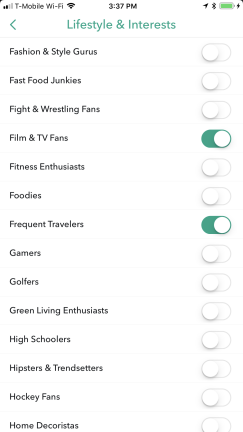
Snapchat, deneyiminizi olabildiğince kişiselleştirmek istiyor ve ek ayarlar menüsündeki Yaşam Tarzı ve İlgi Alanları sekmesi, ilgilendiğiniz ve görmek istediğiniz içerik türlerine tam olarak karar vermenizi sağlıyor. Adil uyarı: Bu bilgi, yalnızca Keşfet akışının size gösterdiği hikayeler için değil, aynı zamanda reklamları kişiselleştirmek için de kullanılacaktır.
Reklam Tercihleri
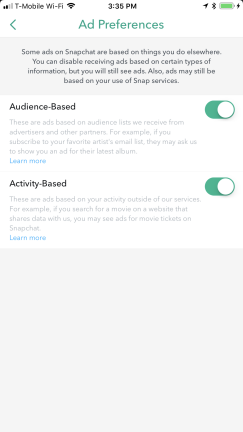
Reklamlardan bahsetmişken, ek ayarlardaki Reklam Tercihleri sekmesi, kullanıcıların, uygulamanın size üçüncü taraf verilerini kullanan kitleye dayalı reklamlar mı yoksa Snapchat'in diğer uygulama ve web sitesi ortakları aracılığıyla etkinliğinizi izlediği etkinlik tabanlı reklamlar mı göstermesini isteyip istemediğinize karar vermesini sağlar. Bu seçenekleri devre dışı bırakırsanız, reklamları görmeye devam edersiniz (bunlar molalardır), ancak bu tercihler etkinleştirilmeden reklamların benzer olacağına dair sizi uyaran bir mesaj görünür.
Kullanım Verilerini Paylaşmayı Durdur
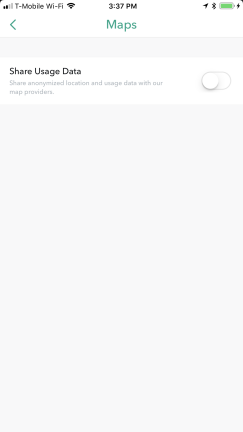
Bu, tüm uygulamalarınız, özellikle sosyal medya için iyi bir kuraldır. Bu ayarı kapatırsanız, uygulamanız artık anonim konum ve kullanım verilerini harita sağlayıcılarıyla paylaşmaz. Verilerinizi gereğinden fazla paylaşmayın.
Geçmişinizi Temizleyin
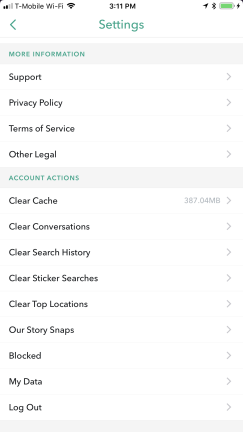
Anlık görüntüler, siz onları görüntüledikten sonra kaybolur, ancak bu, tüm verilerin gittiği anlamına gelmez. Ayarlar menünüzün sonuna kadar kaydırırsanız, önbelleğinizi, konuşmalarınızı, arama geçmişinizi, çıkartma aramalarınızı, en iyi konumlarınızı ve Hikayemiz anlık görüntülerinizi temizlemek için bir seçenekler listesi ve ayrıca görüntülemek için bir giriş sayfası görürsünüz. Snapchat'in sizin hakkınızda topladığı tüm veriler. Geçmişlerinizi düzenli aralıklarla temizlemeyi ve Snapchat uygulamanızın hangi verileri depoladığını kontrol etmeyi alışkanlık haline getirin. Verilerinize sizden başka kimse bakmayacak.
Sil'e basın
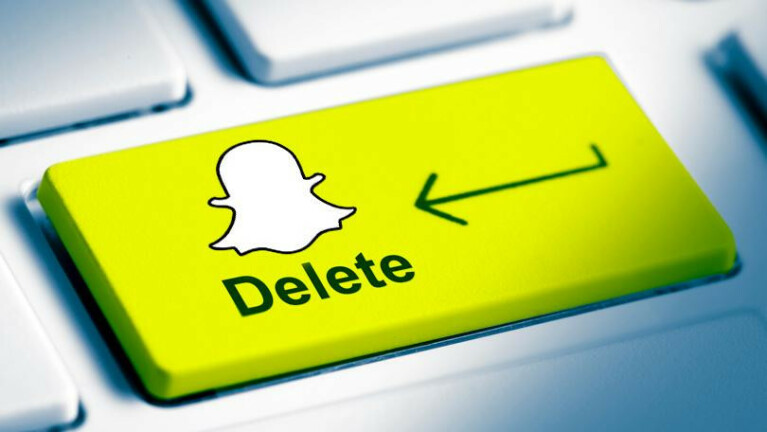
Tüm bunlar size fazla geldiyse, işte Snapchat Hesabınızı Nasıl Silinir.